Wie öffnet man ein Adressbuch in Outlook?
Sie können ganz einfach eine E-Mail, einen Kontakt, eine Aufgabe oder eine Besprechung öffnen, aber wie könnten Sie schnell ein Adressbuch in Outlook öffnen? Die folgenden Lösungen helfen Ihnen dabei:
Adressbuch mit der Adressbuchfunktion öffnen
Adressbuch beim Hinzufügen von Empfängern in E-Mails/Besprechungen/Aufgaben öffnen
- Steigern Sie Ihre E-Mail-Produktivität mit KI-Technologie, die es Ihnen ermöglicht, schnell auf E-Mails zu antworten, neue zu verfassen, Nachrichten zu übersetzen und vieles mehr.
- Automatisieren Sie das Versenden von E-Mails mit Automatische CC/BCC, Automatische Weiterleitung nach Regeln; senden Sie Automatische Antworten (Abwesend) ohne einen Exchange-Server zu benötigen...
- Erhalten Sie Erinnerungen wie Hinweis beim Antworten auf eine E-Mail, bei der ich im BCC-Feld stehe, wenn Sie auf 'Allen antworten' klicken, während Sie in der BCC-Liste sind, und Erinnerung bei fehlenden Anhängen für vergessene Anhänge...
- Steigern Sie die E-Mail-Effizienz mit Antwort (Allen) mit Anhängen, Automatisches Hinzufügen von Begrüßung oder Datum & Uhrzeit in Signatur oder Betreff, Antworten auf mehrere E-Mails...
- Optimieren Sie das E-Mail-Versenden mit E-Mail zurückrufen, Anhangswerkzeuge (Anhänge komprimieren, Automatisch speichern), Duplikate löschen und Schnellbericht...
Adressbuch mit der Adressbuchfunktion öffnen
Sie können ein Adressbuch direkt über die Adressbuchfunktion in Outlook öffnen.
1. Klicken Sie auf Start > Adressbuch. Siehe Screenshot:
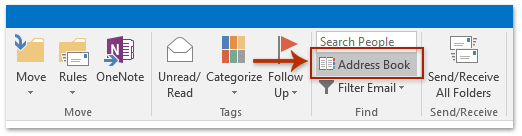
2. Nun öffnet sich das Dialogfeld Adressbuch. Bitte wählen Sie das gewünschte Adressbuch aus der Dropdown-Liste Adressbuch aus, und dann wird das angegebene Adressbuch im Dialogfeld geöffnet. Siehe Screenshot:

Adressbuch beim Hinzufügen von Empfängern in E-Mails/Besprechungen/Aufgaben öffnen
Beim Hinzufügen von Empfängern beim Verfassen von E-Mails, Besprechungen oder Aufgaben können Sie auch wie folgt ein Adressbuch leicht öffnen:
1. Klicken Sie beim Verfassen einer E-Mail, Besprechung oder Aufgabenanforderung bitte auf die Schaltfläche An/Cc/Bcc. Siehe Screenshot:
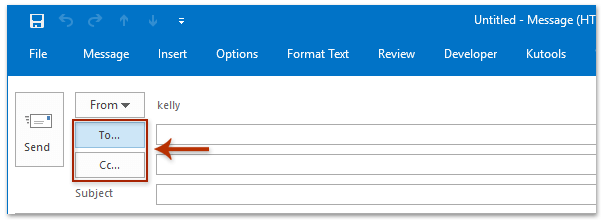
2. Nun öffnet sich das Dialogfeld Adressbuch. Bitte wählen Sie das gewünschte Adressbuch aus der Dropdown-Liste Adressbuch aus, und dann wird das angegebene Adressbuch im Dialogfeld geöffnet. Siehe Screenshot:

Verwandte Artikel
Beste Office-Produktivitätstools
Eilmeldung: Kutools für Outlook veröffentlicht kostenlose Version!
Erleben Sie das brandneue Kutools für Outlook mit über100 unglaublichen Funktionen! Jetzt herunterladen!
📧 E-Mail-Automatisierung: Automatische Antwort (verfügbar für POP und IMAP)/E-Mail senden planen/Automatische CC/BCC nach Regel beim Senden von E-Mail/Automatische Weiterleitung (Erweiterte Regeln) /Begrüßung automatisch hinzufügen/E-Mails mit mehreren Empfängern automatisch in einzelne E-Mails aufteilen...
📨 E-Mail-Management: E-Mail zurückrufen/Betrugs-E-Mails nach Betreff und anderen Kriterien blockieren/Duplikate löschen/Erweiterte Suche/Ordner organisieren...
📁 Anhänge Pro:Stapel speichern/Stapel ablösen/Stapel komprimieren/Automatisch speichern/Automatisch abtrennen/Automatische Komprimierung...
🌟 Interface-Magie: 😊Mehr schöne und coole Emojis /Benachrichtigung bei wichtigen E-Mails/Outlook minimieren statt schließen...
👍 Ein-Klick-Genies: Allen mit Anhängen antworten /Anti-Phishing-E-Mails/🕘Zeitzone des Absenders anzeigen...
👩🏼🤝👩🏻 Kontakte & Kalender: Stapel Kontakt aus ausgewählten E-Mails hinzufügen/Kontaktgruppe in einzelne Gruppen aufteilen/Geburtstagserinnerung entfernen...
Verwenden Sie Kutools in Ihrer bevorzugten Sprache – unterstützt Englisch, Spanisch, Deutsch, Französisch, Chinesisch und über40 weitere!


🚀 Ein-Klick-Download — alle Office-Add-Ins verfügbar
Dringend empfohlen: Kutools für Office (5-in-1)
Mit einem Klick laden Sie fünf Installationsprogramme gleichzeitig herunter — Kutools für Excel, Outlook, Word, PowerPoint und Office Tab Pro. Jetzt herunterladen!
- ✅ Ein-Klick-Komfort: Laden Sie alle fünf Installationspakete in nur einem Schritt herunter.
- 🚀 Für jede Office-Aufgabe bereit: Installieren Sie die benötigten Add-Ins genau dann, wenn Sie sie brauchen.
- 🧰 Enthalten: Kutools für Excel / Kutools für Outlook / Kutools für Word / Office Tab Pro / Kutools für PowerPoint